Cum de a crea un server local, extinde serverul local pe Windows 1
Aparent, mulți, utilizatorii de sisteme informatice de orice fel știe că un server local de pe computer, puteți crea-vă câteva minute. Cu toate acestea, nu toată lumea are o înțelegere clară a fundamentelor metodologiei pentru efectuarea tuturor etapelor. Deci, încercați să dea cel puțin informații parțiale cu privire la modul de a crea un server local și să se adapteze pentru a se potrivi nevoilor dumneavoastră.
Conceptul unui server local
În general, inițial trebuie să facă o distincție clară între serverele locale create în funcție de tipul. În plus față de web-nord cel mai frecvent utilizat, este posibil cel mai mult pentru a crea și personaliza și să se joace, și proxy, și chiar DNS-servere. Totul depinde de care funcția este atribuită unei anumite componente.
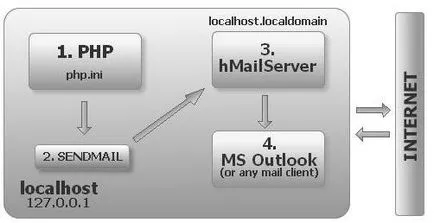
Cu toate acestea, în cele mai multe cazuri, toate aceste componente au un lucru în comun: ele sunt inițial pe mașina locală în primele etape, fără a pune pe un serviciu de găzduire de la distanță, care le permite să personalizeze și să editați direct pe propriile lor terminale de calculator.
Acum vom încerca să ia în considerare aspecte legate de modul de a crea și configura un server local de pe computer, în funcție de tipul și scopul său
Selectare software
În principiu, alegerea software-ul - o afacere privată a fiecărui utilizator. Este de remarcat faptul că, în cazul în care, de exemplu, atunci când creați un server Web local utilizează numai limbi Hypertext Markup, cum ar fi HTML sau CSS, pentru a instala pachete de programe suplimentare care nu are nici un sens, pentru că orice browser de Internet perfect lor „înțelegere.“
Un alt lucru, atunci când în calitate de componente suplimentare sunt script-urile scrise de, să zicem, PHP. Merită să le folosească, iar browser-ul nu mai face fata. Aici și util software specializat. În ceea ce privește serverele proxy, DNS, și joc aici, de asemenea, situația este ambiguă. Ceva mai târziu, se va considera cele mai simple aplicatii pentru a crea și configura, dar acum se concentreze pe probleme de fond legate de standard serverele Web locale.
Cum de a crea un server local: instalare si configurare pachet Denwer
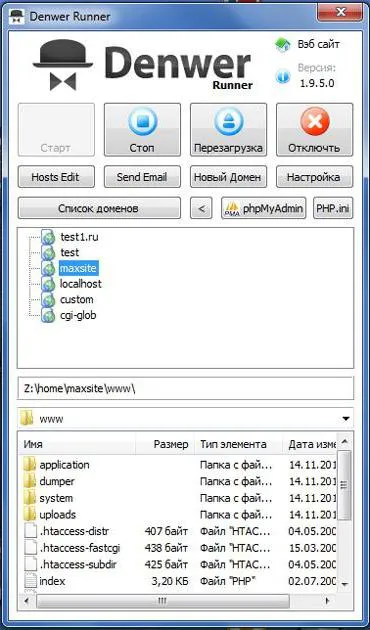
Acesta conține toate instrumentele necesare, cum ar fi Apache, PHP, MySQL, phpMyAdmin, sendmail, și așa mai departe. D. constă doar dezavantaj în faptul că, în plus față de acesta va trebui să instaleze motoare speciale, cum ar fi Joomla sau WordPress în forma sa cea mai simplă.
Astfel, crearea unui server local începe să ruleze de instalare EXE fișiere (desigur, în numele administratorului). Există o fereastră similară cu DOS-mode. Urmați instrucțiunile de instalare. În primul rând, alegeți locația de stocare a datelor de server, și apoi atribui o literă de unitate „și modul virtual (în principiu, parametrii propuși nu se poate schimba). Instalarea este finalizată. Acum, serverul local trebuie să fie verificată funcționarea corectă.
testarea de performanță

Dacă defilați în jos a paginii, veți vedea link-ul principal, pe care o puteți efectua un test complet al serverului local.
codificare întrebări
Uneori, puteți găsi o situație neplăcută, când apare mesajul de e-mail trimis ca un set de simboluri de neînțeles. Acest lucru se întâmplă doar pentru că programul a fost inițial conceput pentru o codificare UTF-8. Acesta poate fi o schimbare destul de elementar, cum ar fi KOI-8R, sau altceva.
Instalarea unui server local: motoare suplimentare
Acum, un alt punct important. server local de Windows-sisteme nu pot face fără suplimente speciale, numite motoare (WordPress, Joomla, și așa mai departe. D.).

supliment Baza de date
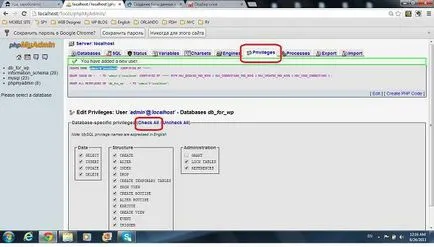
Apoi ne întoarcem la pagina principală și configurați setările de privilegii (a crea un utilizator nou, specificați numele de utilizator și parola pentru a utiliza localhost ca gazdă și să sărbătorească „păsări“ tot ceea ce este în fereastra). Trebuie doar să apăsați butonul „Du-te!“ Și așteptați până când procesul este terminat.
Transferarea găzduirea server local
În pasul următor, trebuie să conectați serverul de la rețea și se transferă la găzduirea, pune la dispoziția utilizatorilor de pe Internet. „Nativ“ metoda de transfer a datelor la resursa de la distanță nu arata foarte confortabil datorită multitudinii de etape suplimentare.
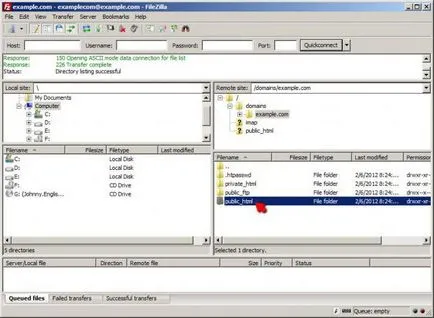
Configurarea unui server local în ceea ce privește transferul de date către un hosting de la distanță este cel mai bine făcută aplicație FileZilla, cu care doriți să copiați fișierele din directorul de mai sus în directorul rădăcină al gazdei. Este fie folderul public_html sau secțiunea htdocs. Acum este mic: am așa-numitele căi absolute la fișiere și foldere și directoare în setările motorului, specificați numele bazei de date care urmează să fie creată pentru a utiliza deja pe gazda de la distanță, și punctul de a găzdui un nou nume de utilizator și o parolă. Toate. În această lucrare a fost finalizată. Conectarea la un server local masini de utilizator poate fi realizată prin orice browser de Internet.
servere proxy locale
Acum, să vedem cum să creați și să configurați un server proxy local. Ce este pentru? În primul rând, acesta poate fi folosit pentru a urmări tot ceea ce este descarcat de la terminalul de calculator sau un laptop în timpul navigare pe Internet. Și în al doilea rând, pentru că te poate salva de lățime de bandă în cazul în care este plătit.
proxy local, funcționează prin cereri de cache la DNS-servere si magazine, de exemplu, o imagine sau orice alt obiect, iar atunci când vizitați oricare dintre resurse, ca să spunem așa, le încarcă din memoria sa, accelerarea accesului la resursa.
Pentru a crea acest tip de server va avea nevoie de mai simplă aplicație HandyCache care ar trebui să fie plasat într-un loc convenabil pentru acces facil, pentru că fiecare sesiune de conectat la Internet va trebui să se aplice el.
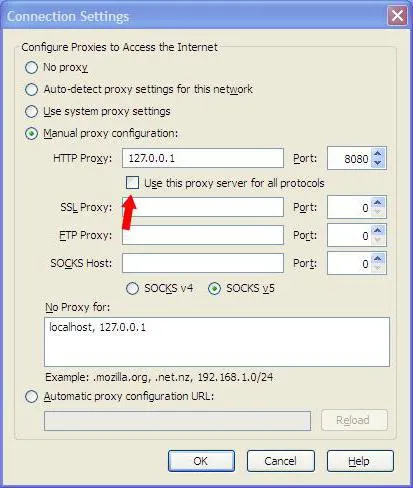
Înainte de a începe, ar trebui să setați setările de proxy. De exemplu, dacă utilizați browser-ul Opera în setările de server pentru HTTP trebuie să specifice valoarea 127.0.0.1, 8080 - pentru port. Acum, rulați aplicația, mergeți la setările și uita-te la tab-ul „Dial“. De regulă, programul va determina ce tip de conexiune este în prezent în uz. Apoi apăsați butonul corespunzător și de a folosi pentru a crea un server.
DNS-servere locale
Local DNS-server poate fi utilizat în cazurile în care conexiunea este instabilă, rețeaua locală are prea mult ramificare bazat pe TCP / IP, sau faci dezvoltare web și testare. În principiu, pentru programul BIND astfel de scopuri se potrivesc perfect. Ea, deși conceput în primul rând pentru sistemul UNIX, cu toate acestea, funcționează perfect cu Windows (pornim de la faptul că terminalul nu este instalat versiunea de server „Vind“, care poate fi setat în „Control Panel“).
Executați fișierul de instalare și urmați instrucțiunile. Pentru comoditate, se recomandă să instalați programul direct la unitatea C, la BIND directorul nou creat. În continuare introduceți numele de utilizator și parola, și apoi activați procesul de instalare și așteptați până când aceasta este finalizată.
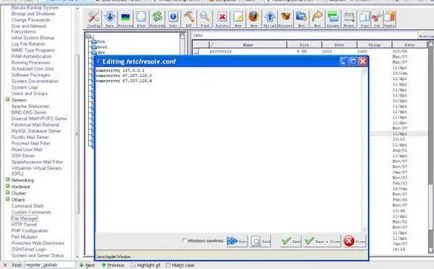
Acum, în dosarul C: \ BINDetc nevoie pentru a crea un fișier „nume“ .conf, în cazul în care setările prescrise care vor utiliza serverul DNS local (numele dat de arbitrare și fără ghilimele). Nu este de a se angaja într-o pierdere de timp, fișierul dorit poate fi ușor de găsit pe Internet și descărcați-l prin punerea în locația specificată.
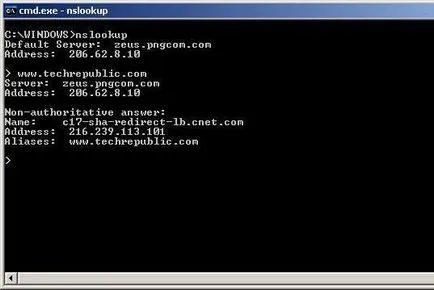
Acum reporniți sistemul, apoi apelați linia de comandă (meniul cmd „Run“ sau combinație Win + R), care prevede solicitarea nslookup. Dacă există dovezi, atunci serverul este instalat corespunzător și funcționează fără erori.
servere de joc locale
În cele din urmă, ia în considerare un alt tip de server. Acesta este un server local pentru jocuri care utilizează modul on-line în cadrul rețelei locale. Noi explicăm că este un exemplu al jocului Minecraft. Pentru a face acest lucru, trebuie să descărcați serverul în sine de pe site-ul oficial al jocului și de a folosi aplicația Hamachi. O condiție esențială pentru funcționarea corectă - că sistemul instalat pachetul JAVA cu cele mai recente actualizări.
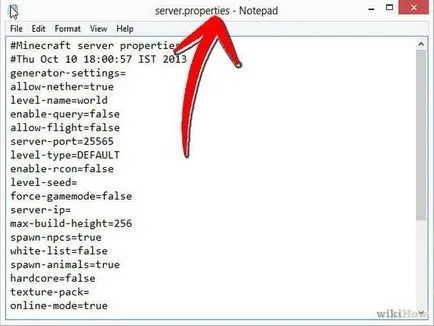
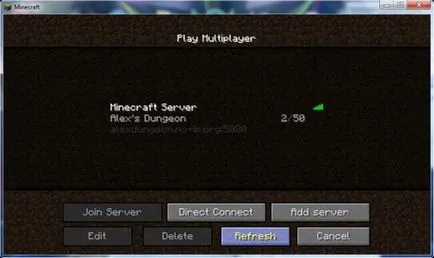
Intrarea se face prin aplicarea Minl2 în cazul în care se indică în numele de înregistrare și parola. După acțiunile de mai sus părăsesc serverul și re-intra, dar și în modul offline, folosind datele de conectare și parola create. Sub Setări, selectați multiplayer și introduceți IP serverul dorit. Toate. Vă puteți bucura de joc cu un adversar adevărat.
concluzie
Desigur, nu este toate nuanțele care pot apărea în timpul creării de servere locale de diferite tipuri, și, desigur, nu toate programele care contribuie la acest proces. Să spunem că e principii comune și fundamentale stabilite în aceste tehnologii. Și dacă te uiți, nimic foarte complicat aici. Un pic de timp și răbdare - și un server local al fiecărui tip vor fi create în cursul 10-15 minute.
